*コンテンツは広告を含む場合があります。
MetaMask(メタマスク)をChromeに インストールして 🦊ウォレットを作成しよう
この記事ではMetaMask(メタマスク)の作成方法を説明していきます
メタマスクは、かんたんに説明するとネット上の仮想通貨用のお財布。かなり多くのコインを扱えるのでとっても便利です
ではさっそく始めていきましょう
MetaMaskをGoogleChromeに
インストールしよう
MetaMaskを公式サイトからDLする
MetaMaskは検索やアプリで詐欺サイトがあるので気をつけてください
*上記は公式サイトです
必ずブックマークをして次回からログインしてください
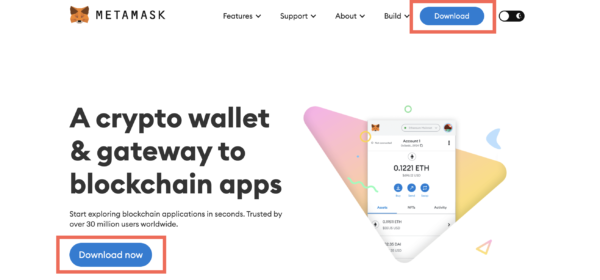
画面右上のDownload か
左下のDownload nowをクリックします
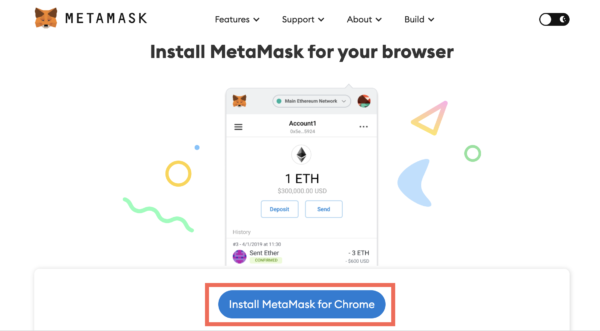
次に画面下の
Install MetaMask for Chrome
をクリックします
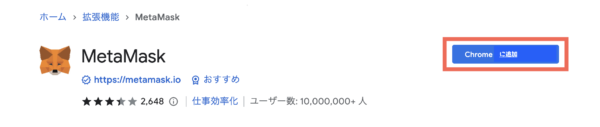
そしてChromeに追加をクリックします
すると、拡張機能に追加するか聞かれるので
拡張機能を追加をクリックします
これでMetamaskがインストールされました

パスワードを設定しよう
🦊アイコンをクリックして
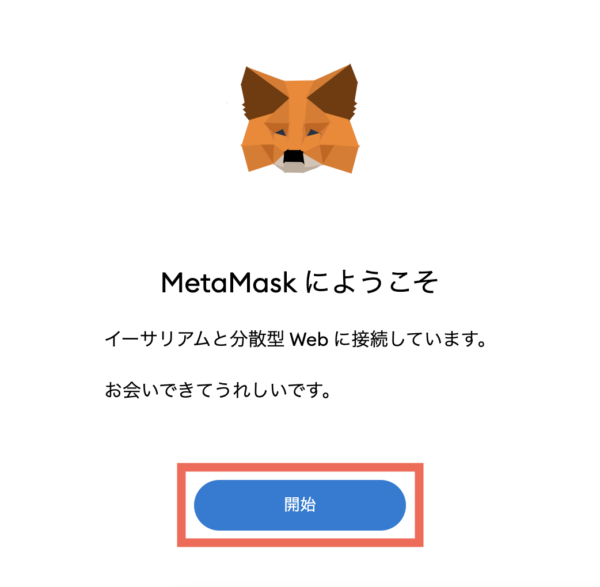
開始をクリックします
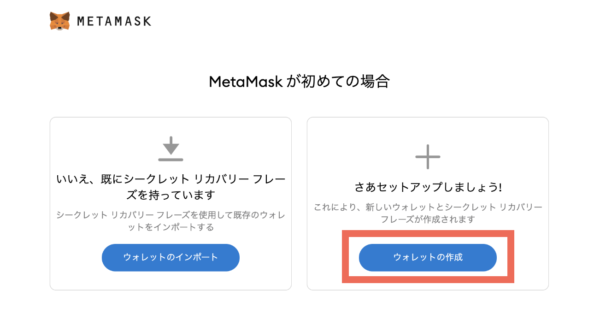
この画面で
ウォレットの作成
をクリック
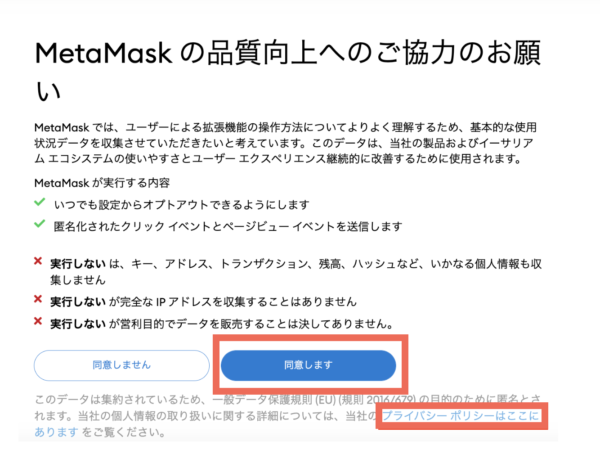
同意しますをクリックで
パスワード設定画面に
なります
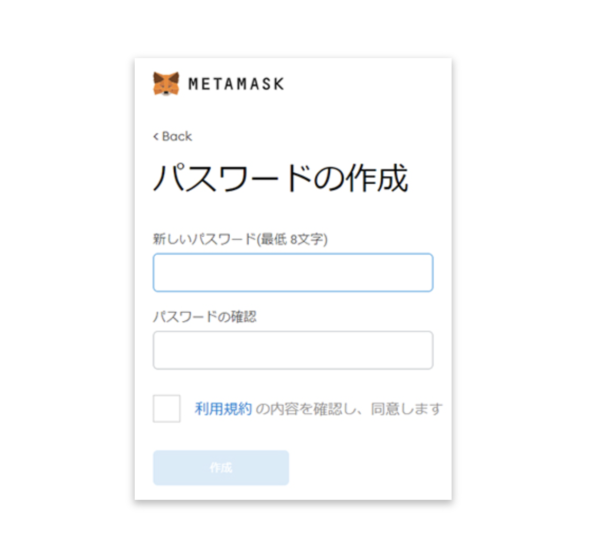
パスワードを入力して
利用規約にチェックして
作成をクリックします
パスワードはログインのたびに使うので絶対に忘れないものを!!
シードフレーズと一緒にメモに残しましょう!!
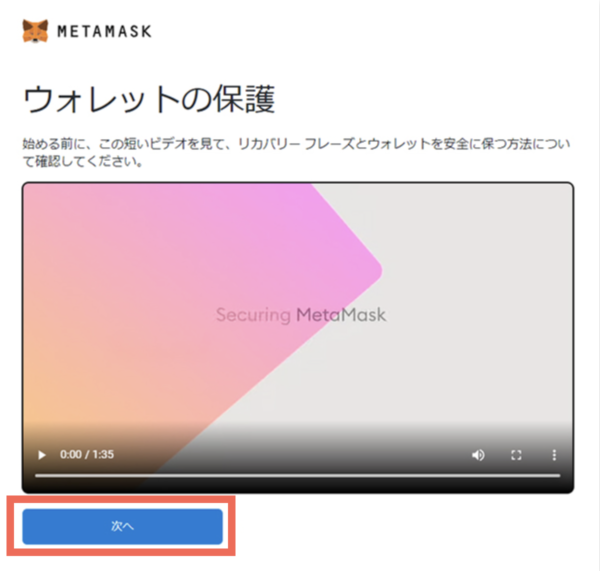
次へをクリックします
シードフレーズを保存しよう
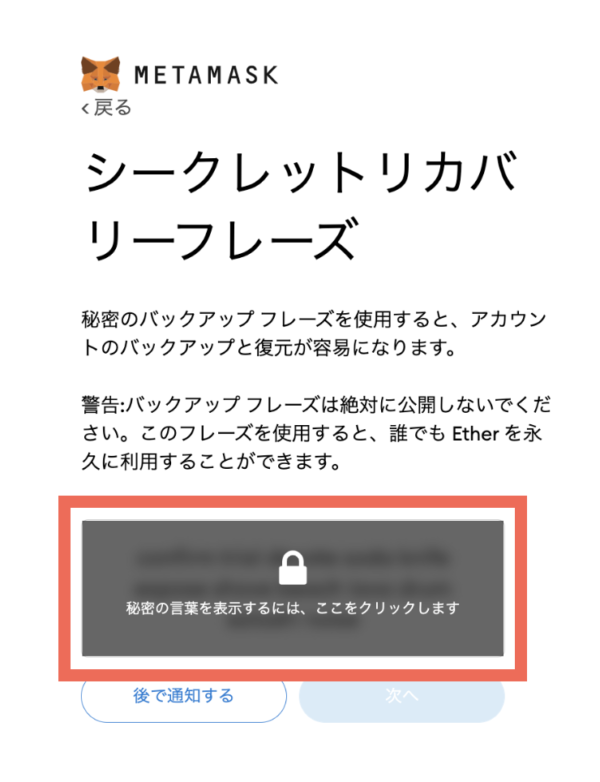
この画面が表示されたら黒い部分をクリックしシードフレーズを表示させます
そして単語と並びを正確に
メモします
- シードフレーズは大切に保管し、
絶対に他の人に教えないこと!!!
シードフレーズのメモが
できたら次へをクリック
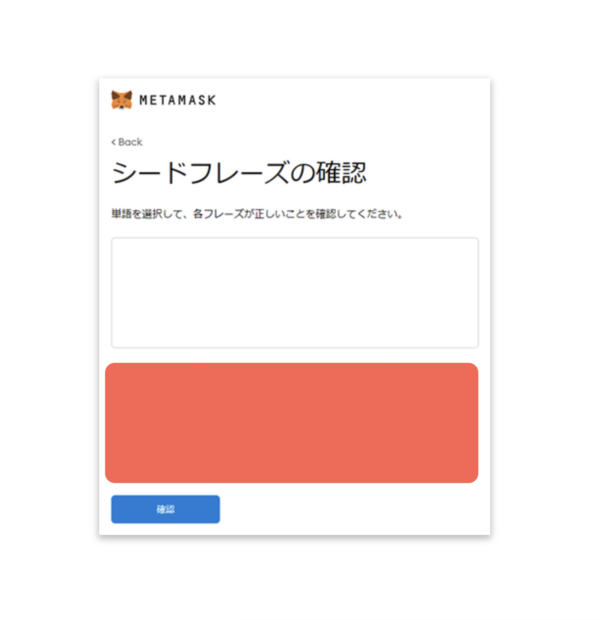
メモしたシードフレーズを
下に表示されている単語から
順番にクリックして空欄に
並べていきます
並べ終わったら
確認をクリックします
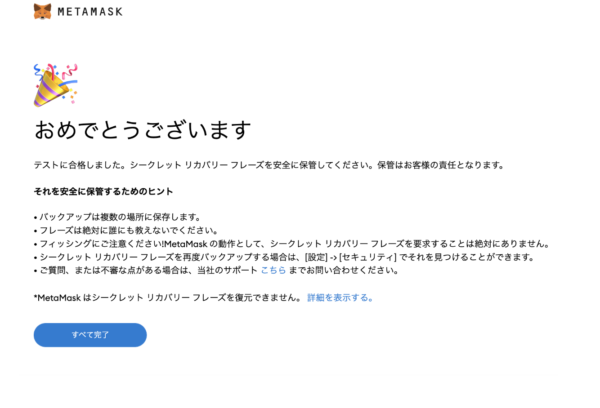
すべて完了をクリックで画面が切り替わったら新機能の説明を閲覧してページを閉じます
これでMetamaskの初期設定は完了です
メタマスクの名前設定
メタマスクは1つのアドレスで複数のサイフをつくれます
1つの場合がほとんどだと思うのでここから先は
名前をつけて使い分けたい人だけ読んでください
ではさっそくやってみよう
Chromeの🦊アイコンを
クリックして
パスワードを入力します
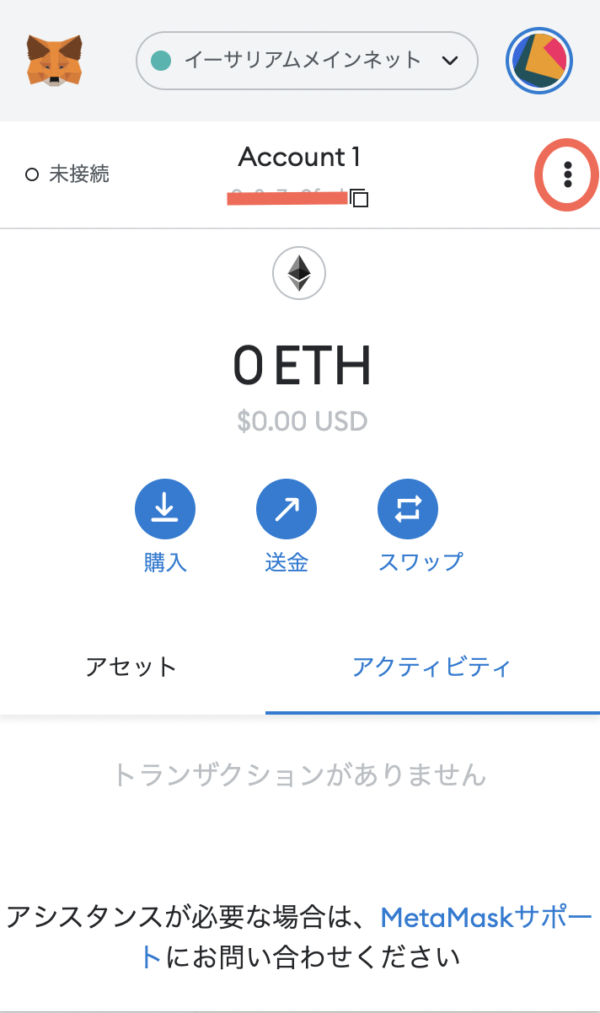
Metamaskの右上のメニュー(3つの点)をクリックします
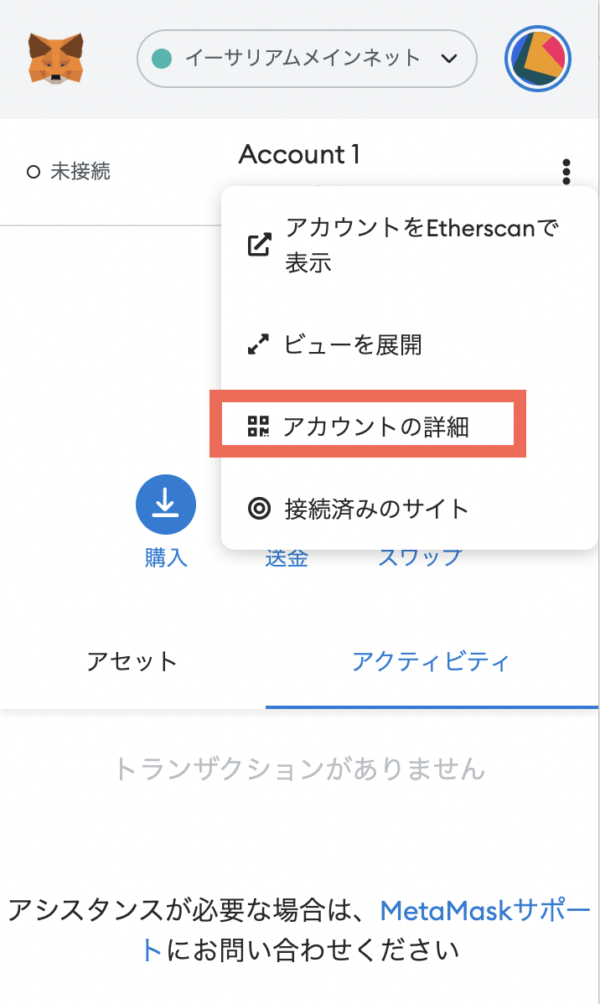
次にアカウントの詳細
をクリックします
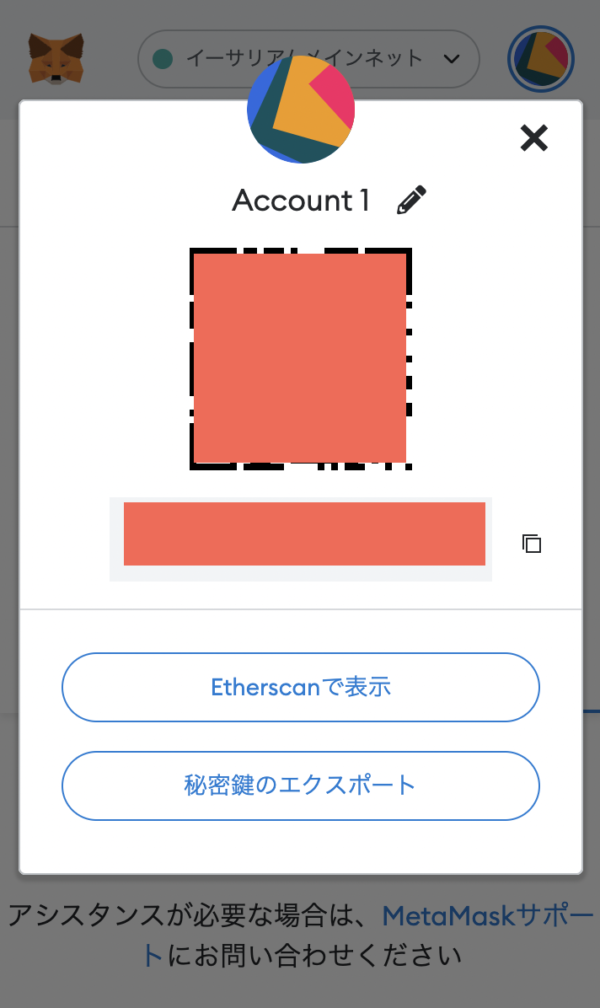
Account1横の鉛筆マーク
をクリックしてください
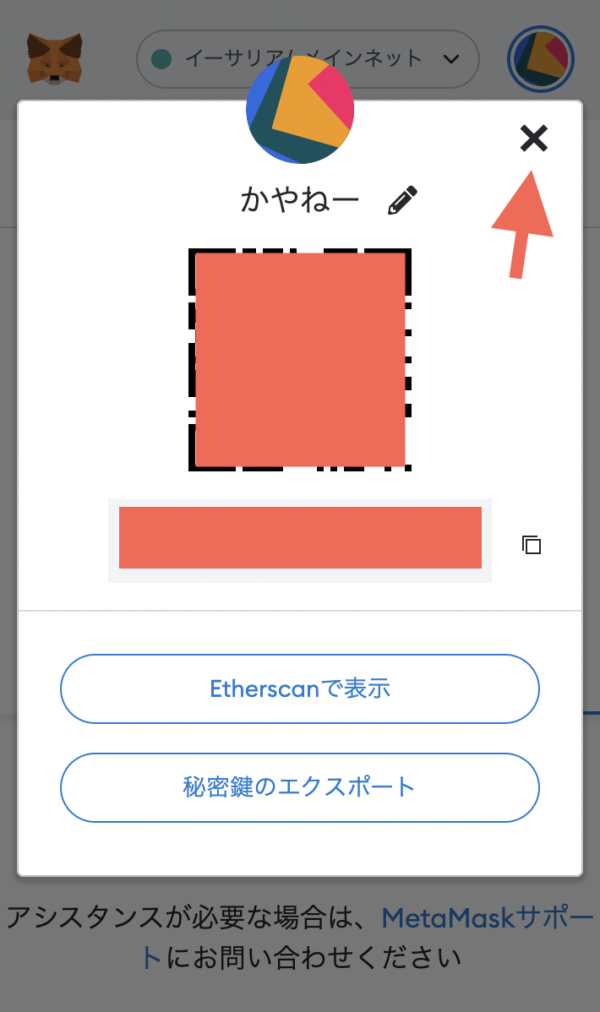
登録したい名前を入力して
パソコンのenterをクリック
✖️で閉じて登録完了です
今回は以上で終わりです
お疲れさまでした〜
